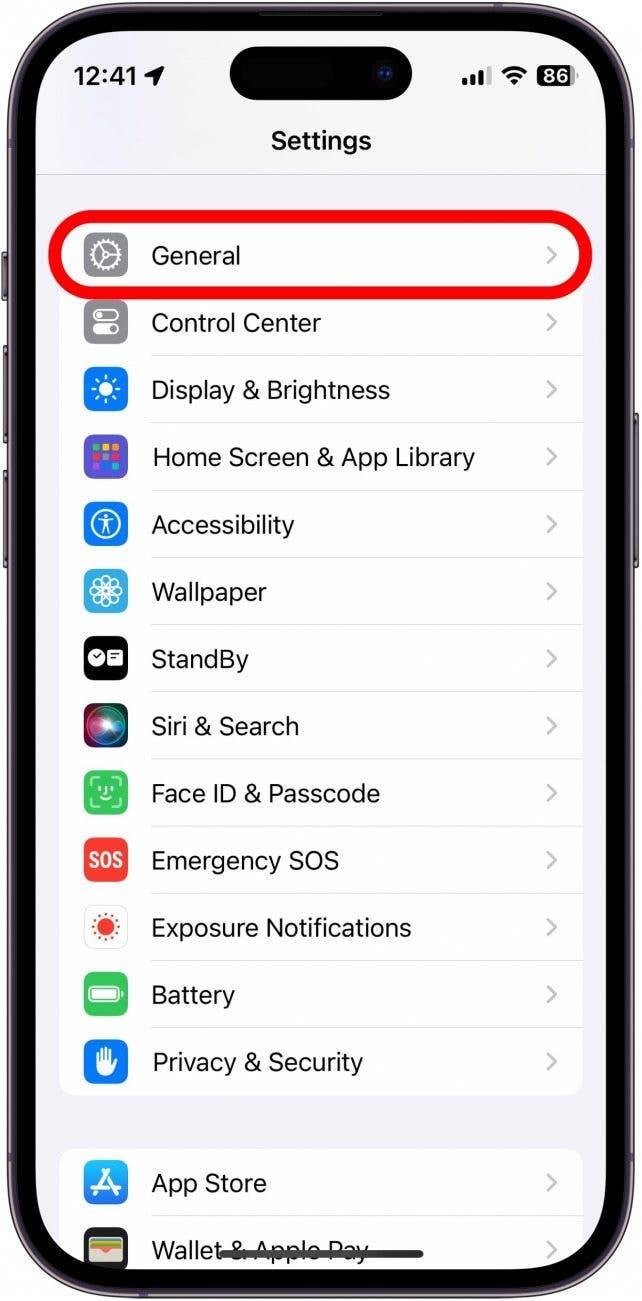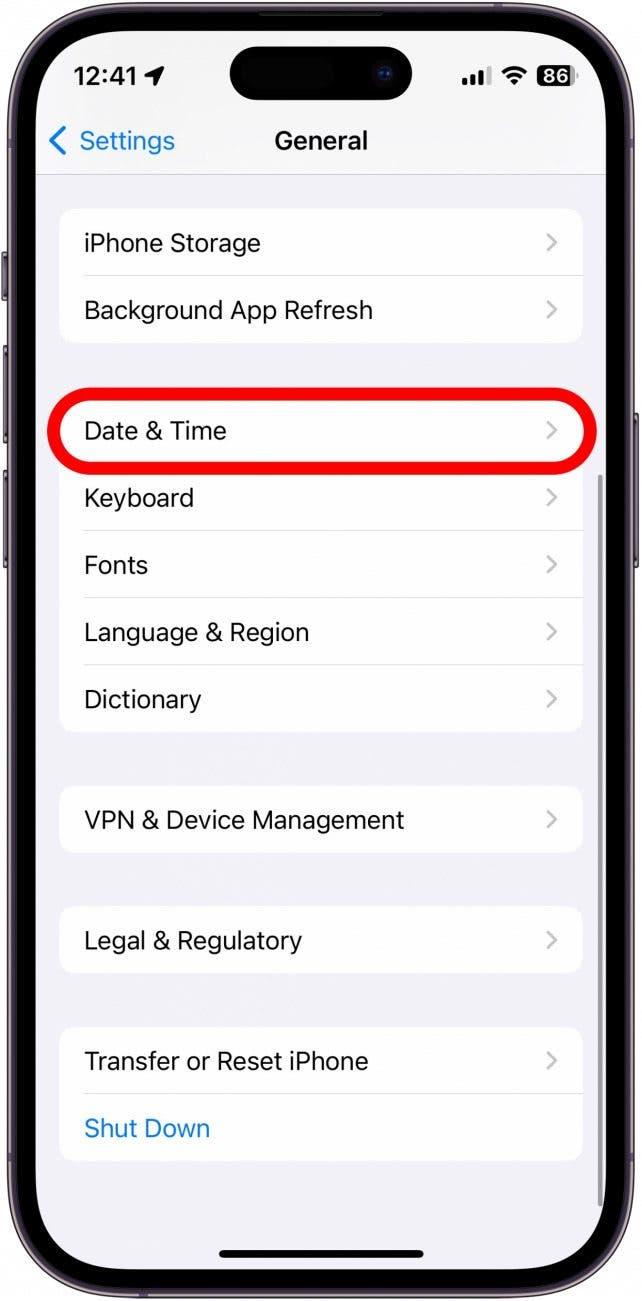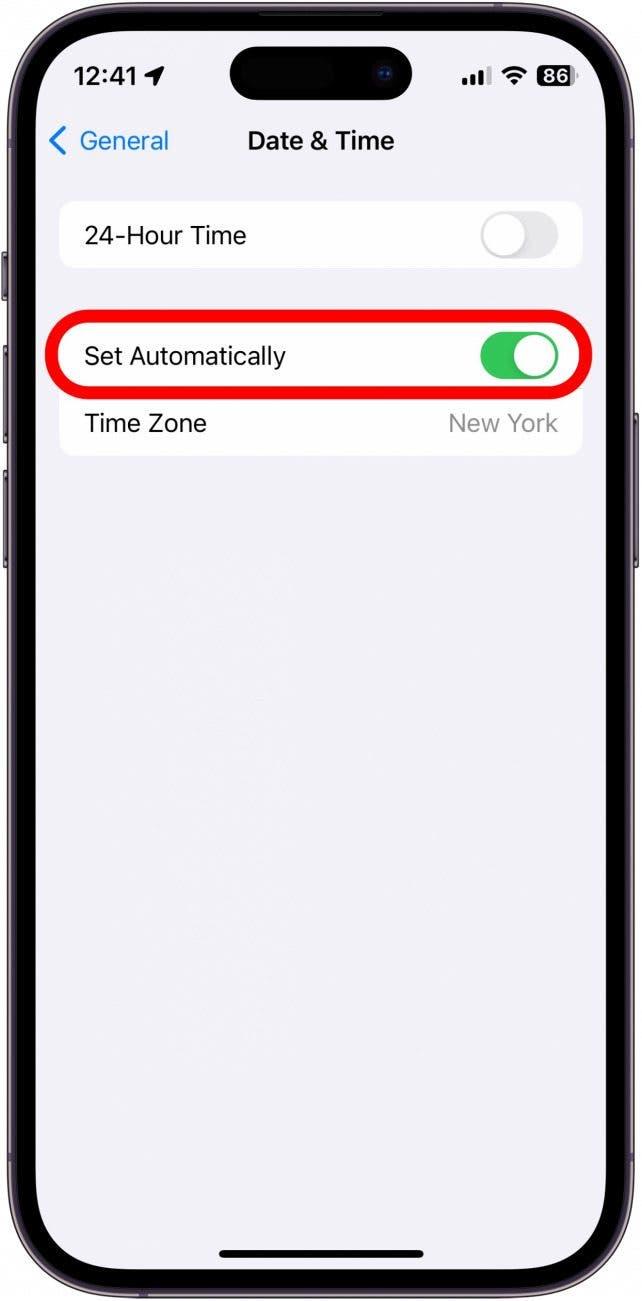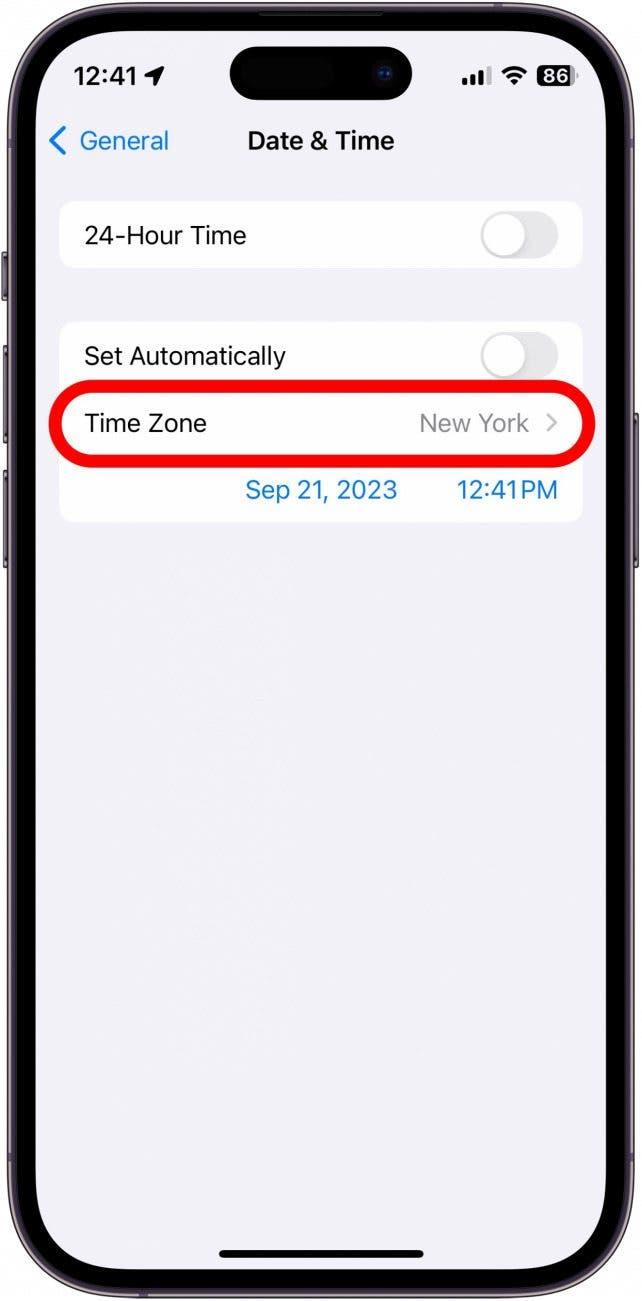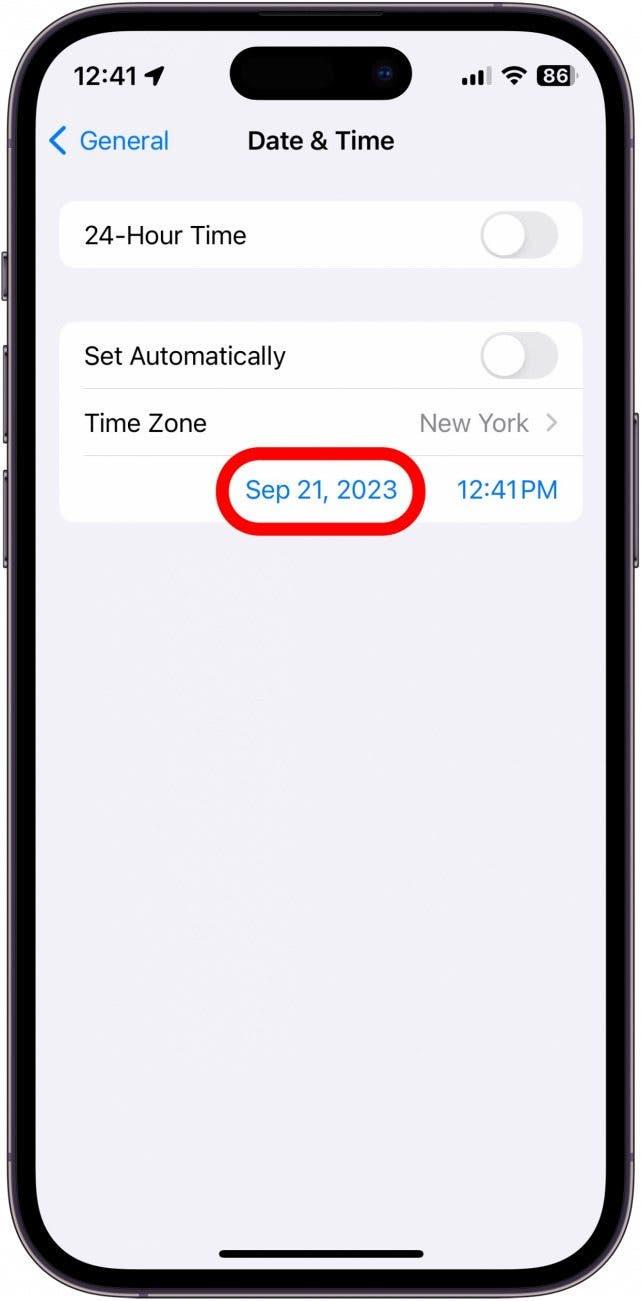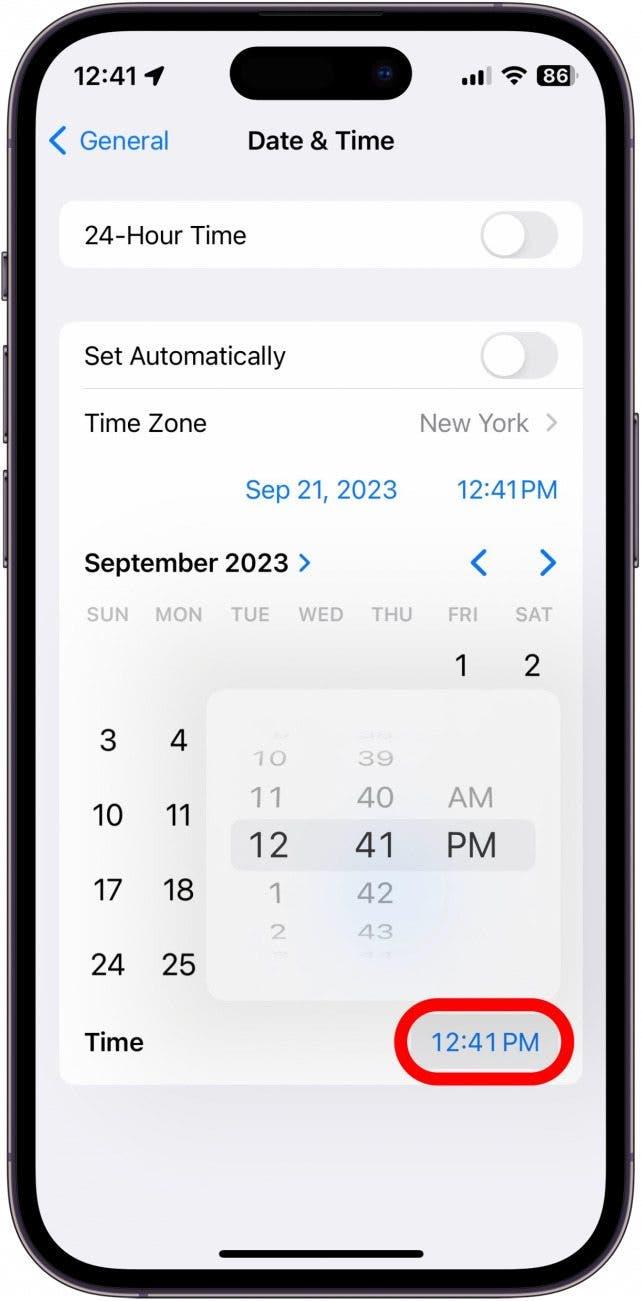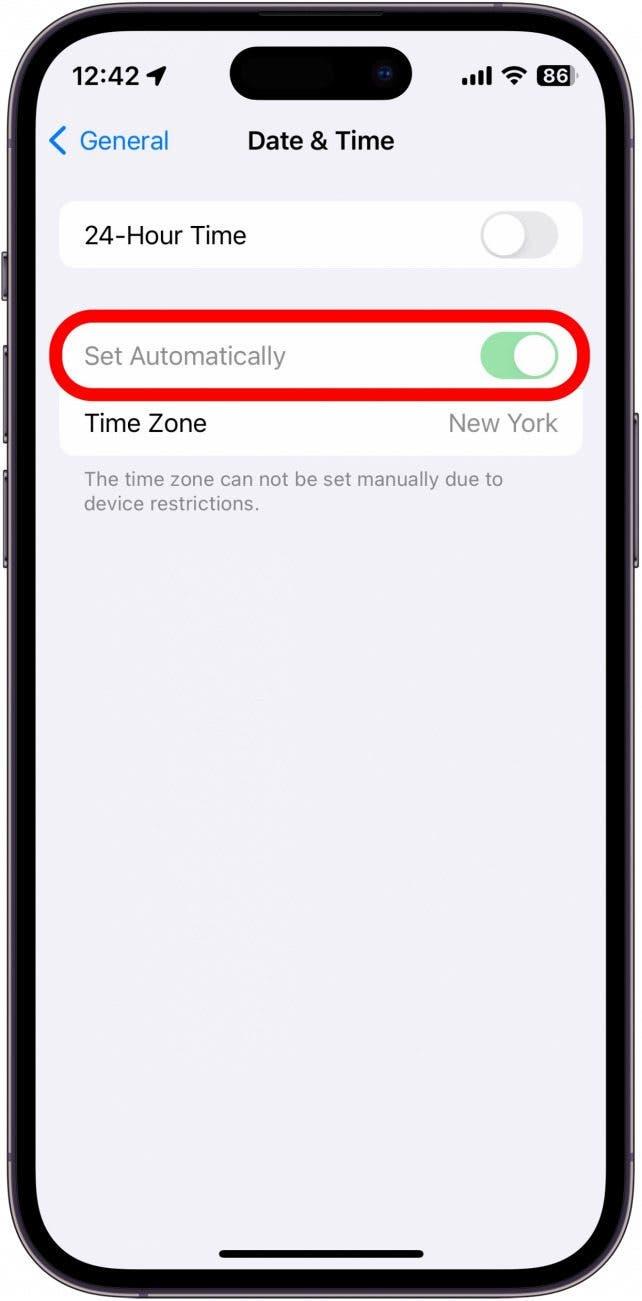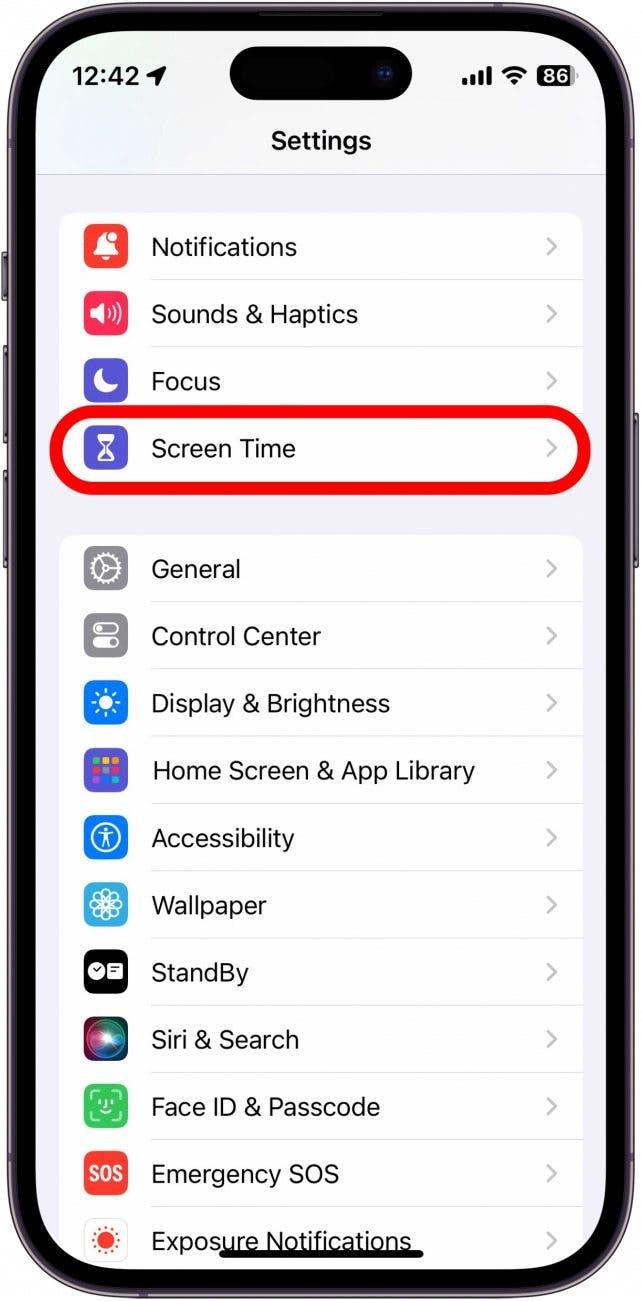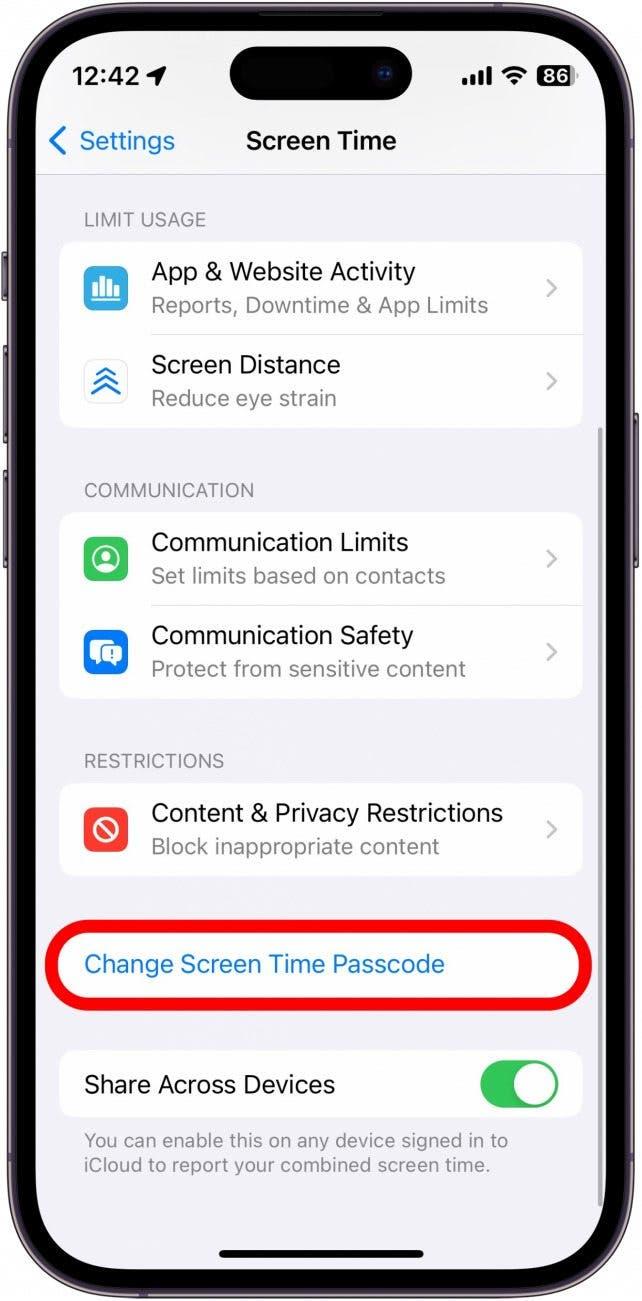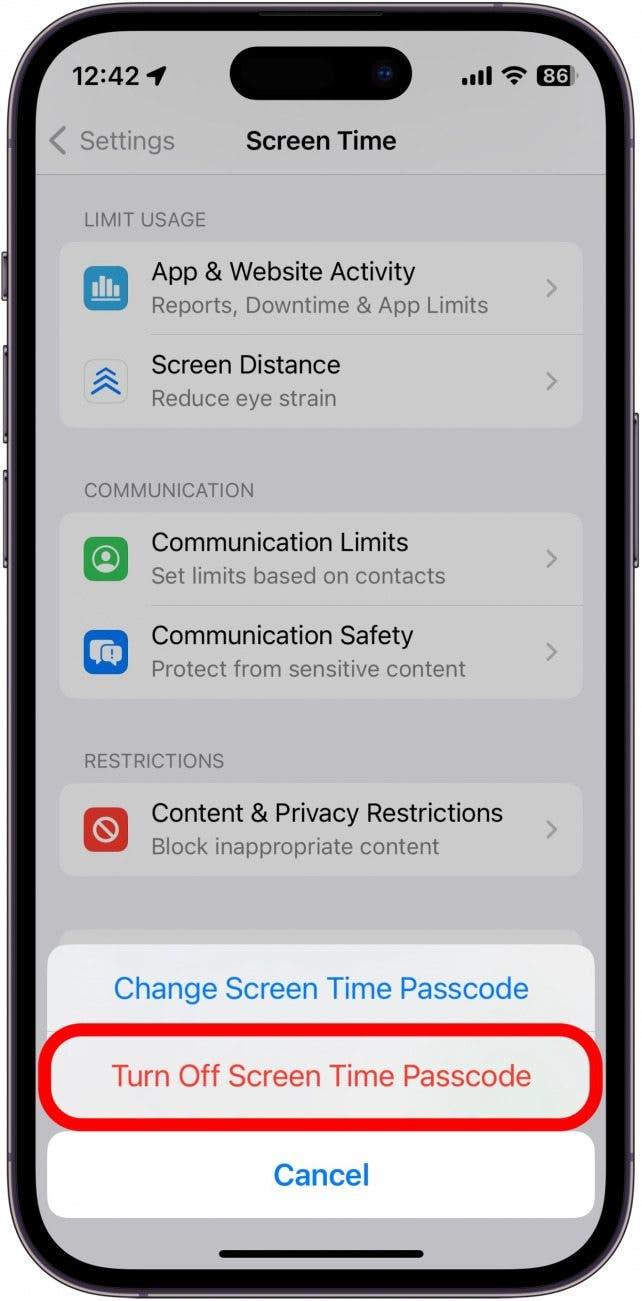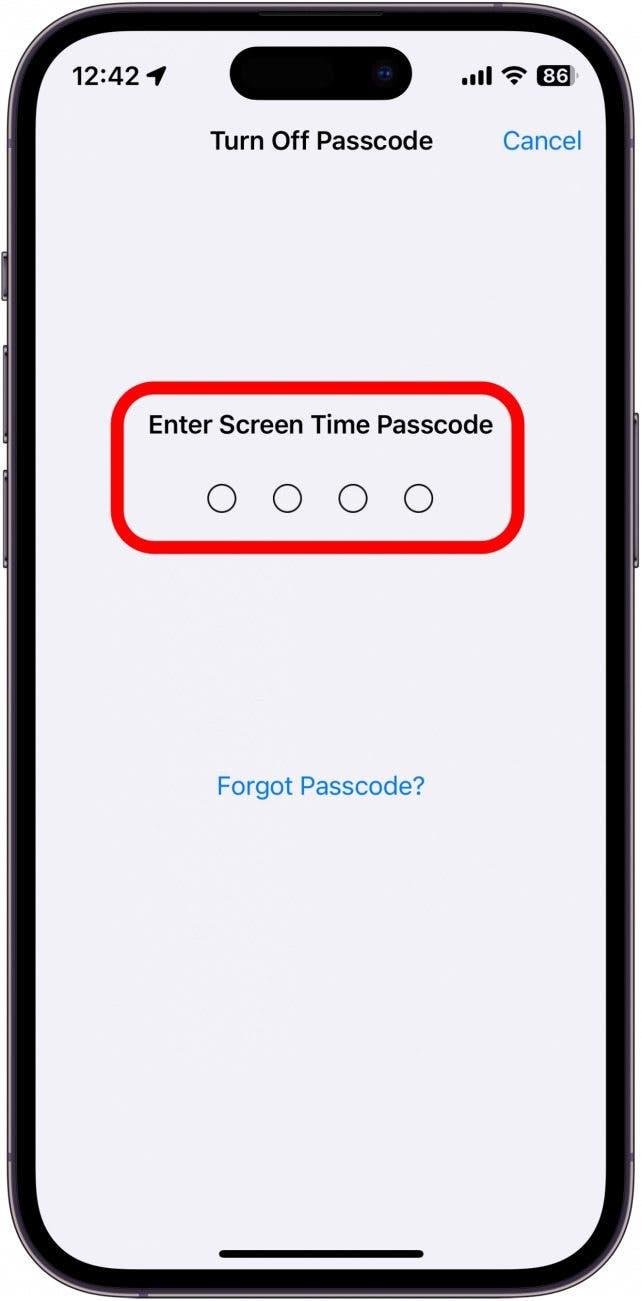Ustawienia daty i godziny iPhone’a są zaskakująco ważne, aby zapewnić, że urządzenie działa zgodnie z przeznaczeniem. Jeśli data lub godzina są nieprawidłowe, można je szybko dostosować w aplikacji Ustawienia.
Dlaczego warto skorzystać z tej porady:
- Proszę skorygować datę lub godzinę, jeśli któreś z ustawień jest nieco nieprawidłowe.
- Proszę przełączyć się na strefę czasową, w której obecnie się nie znajdujesz.
Jak zmienić czas na iPhonie i iPadzie
Wymagania systemowe
Ta wskazówka działa na iPhone’ach/iPadach z systemem iOS/iPadOS 16 lub nowszym. Proszę dowiedzieć się, jak zaktualizować system do najnowszej wersji iOS i iPadOS.
Jeśli kiedykolwiek zajdzie potrzeba dostosowania strefy czasowej na telefonie iPhone, można łatwo zmienić datę i godzinę w aplikacji Ustawienia. Apple zaleca automatyczne ustawianie daty i godziny na telefonie iPhone. Aby uzyskać więcej porad i wskazówek dotyczących iPhone’a, proszę proszę zapisać się do naszego bezpłatnego biuletynu Tip of the Day. Poniżej dowiedzą się Państwo, jak zmienić godzinę w telefonie iPhone:
 Odkryj ukryte funkcje iPhone’aOdbieraj codziennie jedną wskazówkę (ze zrzutami ekranu i jasnymi instrukcjami), dzięki której opanujesz obsługę iPhone’a w ciągu zaledwie jednej minuty dziennie.
Odkryj ukryte funkcje iPhone’aOdbieraj codziennie jedną wskazówkę (ze zrzutami ekranu i jasnymi instrukcjami), dzięki której opanujesz obsługę iPhone’a w ciągu zaledwie jednej minuty dziennie.
- Proszę otworzyć aplikację Ustawienia i stuknąć Ogólne.

- Proszę wybrać Data i godzina.

- Proszę upewnić się, że opcja Ustaw automatycznie jest włączona, jeśli data i godzina mają być ustawiane automatycznie. Jeśli chcesz ustawić ją ręcznie, po prostu dotknij przełącznika, aby ją wyłączyć.

- Proszę dotknąć Strefa czasowa, aby wybrać inną strefę czasową.

- Proszę stuknąć datę, a rozwinie się kalendarz umożliwiający wybranie innej daty.

- Stuknięcie godziny spowoduje rozwinięcie zegara, umożliwiając wybranie innej godziny.

- Jeśli przełącznik Ustaw automatycznie jest wyszarzony, zwykle oznacza to, że używasz kodu Czasu przed ekranem. Czas przed ekranem to funkcja, która pozwala zobaczyć, ile czasu spędzasz na telefonie, z których aplikacji korzystasz najczęściej itp. Czas przed ekranem można również wykorzystać do ograniczenia korzystania ze smartfona przez Pana/Panią lub Pana/Pani dziecko. Czas przed ekranem można zablokować za pomocą hasła, uniemożliwiając komukolwiek wprowadzanie zmian w określonych ustawieniach, takich jak data i godzina.

- Aby przywrócić przełącznik, proszę wrócić do głównego ekranu Ustawień i stuknąć Czas przed ekranem.

- Proszę stuknąć opcję Zmień kod Czasu przed ekranem. Jeśli nie widać tej opcji, oznacza to, że nie skonfigurowano jeszcze funkcji Czas przed ekranem.

- Proszę stuknąć opcję Wyłącz kod Czasu przed ekranem.

- Proszę wprowadzić kod dostępu do funkcji Czas przed ekranem.

- Proszę ponownie wykonać kroki 1-3, aby powrócić do przełącznika Ustaw automatycznie. Nie powinien on być już wyszarzony.

Oto jak zmienić strefy czasowe, godzinę i datę na telefonie iPhone. Następnie dowiedzą się Państwo, jak zmienić czcionkę zegara na ekranie blokady.